SIM(Subscriber Identity Module)이 몇 개의 회로가 있는 손톱 크기의 플라스틱 조각(Nano SIM)인 반면, eSIM은 소프트웨어 내에서 완전히 처리되는 가상 SIM입니다.
이동통신사 서비스 요금제를 추가하거나 변경하려는 경우 더 이상 Nano SIM을 사용하지 않고 링크를 클릭하거나 QR 코드를 스캔하는 것으로 가능합니다.
최신 iPhone(XR/XS 시리즈 이후) 및 iPad(더 복잡한 모델 혼합)는 하나 또는 두 개의 eSIM을 지원할 수 있습니다. 그러나 이러한 eSIM은 단순히 설정이 로드된 텍스트 파일이 아니며 잘못된 설정을 하면 iPhone을 재설정할 때 전화번호 할당이 유지되거나 사라질 수 있습니다.
셀룰러(iPhone)/셀룰러 데이터(iPad)> 설정으로 이동하고 설정에 나열된 하나 이상의 eSIM 아래에 있는 eSIM 삭제를 탭하여 더 많은 보안을 원하는 경우 선제적 조치를 취할 수 있습니다. 이 단계에서 삭제하면 초기화하거나 휴대전화를 지울 때 eSIM이 엉망이 되지 않습니다.
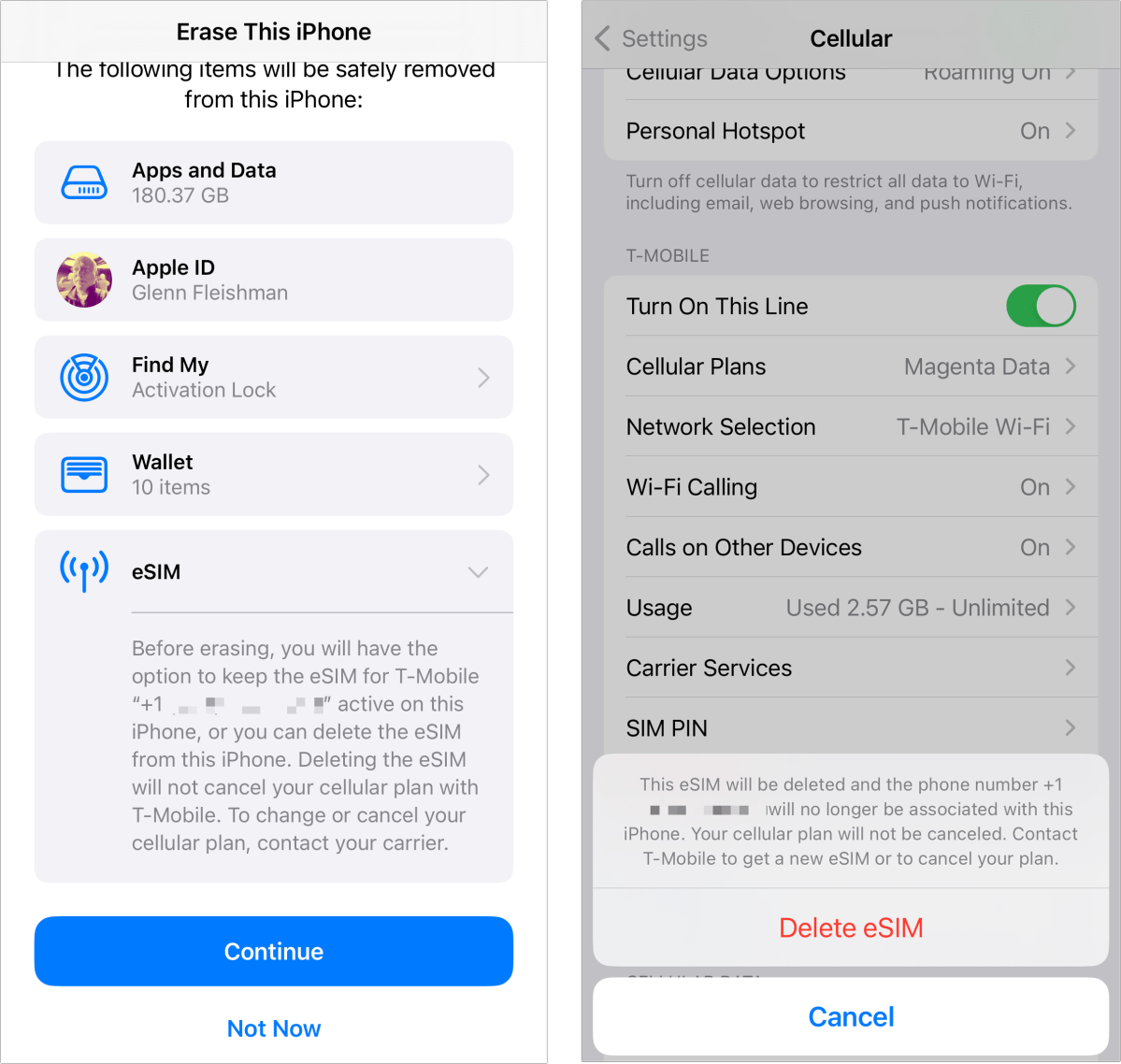
설정 지우기 경로(왼쪽)를 사용하여 프로세스의 일부로 eSIM을 삭제하거나 일반 > 셀룰러(오른쪽)를 사용하여 기기를 지우거나 재설정하기 전에 eSIM을 삭제할 수 있습니다.
삭제 또는 재설정 중에 의도하지 않은 선택을 한 경우:
- eSIM을 유지한 경우: 단계를 진행하여 모든 기본 선택 사항으로 iPhone 또는 iPad를 설정하고 일반 > 셀룰러로 이동한 다음 eSIM을 삭제합니다. 장치를 다시 재설정하거나 지우고 이동통신사에 연락하여 요금제를 취소하도록 요청하면 eSIM에 연결된 서비스가 비활성화됩니다.
- 유지하려는 eSIM을 삭제한 경우: 기기를 설정하거나 다시 시작한 후 이동통신사 웹사이트를 탐색하여 eSIM을 다시 설치하기 위한 도구를 찾습니다. 문자 메시지를 통해 이미지를 보내도록 전화를 걸거나 앱을 설치하여 프로필을 푸시하여 사용할 수 있도록 해야 할 수도 있습니다.
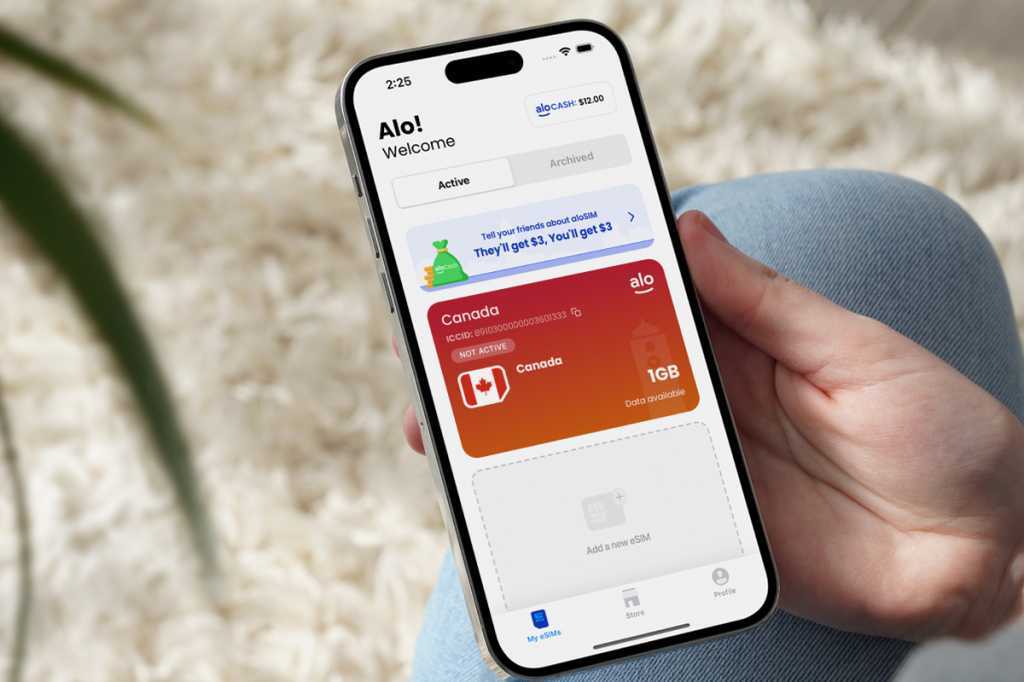
기기를 재설정하거나 완전히 삭제하여 다른 사람에게 양도하거나, 판매하거나, 사용하기 불편한 경우 재활용하려는 경우 어떤 선택을 하느냐에 따라 eSIM을 취급하는 다음 사람이 eSIM을 계속 사용할지 여부가 달라질 수 있습니다.
대부분의 경우 모든 eSIM을 삭제하는 것이 좋습니다. 그러나 예외가 있습니다 : 데이터 요금제 또는 전화 번호를 다른 가족 구성원에게 이전하거나 문제를 해결하기 위해 공장 초기화를 수행하는 경우 유지할 수 있습니다. eSIM을 삭제해도 이동통신사 구독에는 영향을 미치지 않습니다. 서비스를 종료하거나 변경하려면 이동통신사에 문의를 해야 합니다.
설정 > 일반 > iPhone/iPad 전송 또는 재설정으로 시작하여 iOS 17/iPadOS 17에서 올바른 옵션을 선택했는지 확인하는 경로는 다음과 같습니다.
- eSIM만 삭제할 경우 : 재설정에서 모든 eSIM 삭제를 탭한 다음 안내에 따라 완료합니다.
- eSIM 제거를 포함하여 기기를 공장 설정으로 재설정 : 모든 설정 재설정을 탭하고 프롬프트를 따릅니다.
- 장치를 지우고 다른 사람이 사용할 수 있도록 둘 경우 : 모든 콘텐츠 및 설정 지우기를 누르고 다시 보기 목록 표시. 하나 이상의 항목이 설치된 경우 하나의 항목에 eSIM이라는 레이블이 지정됩니다. 탭하면 다음 단계에서 안내에 따라 완료합니다.
마지막 항목을 선택하고 기기를 지우고 계속을 탭한 다음 iPhone 또는 iPad를 초기화하는 동안 eSIM 또는 eSIM을 유지할지 또는 삭제할지 묻는 메시지가 표시됩니다. 필요에 따라 해당 시점에서 선택하십시오.
'취미 > Apple' 카테고리의 다른 글
| 아이폰, 아이패드, 맥에서 윈도우 실행방법 (0) | 2023.11.17 |
|---|---|
| 아이폰15 프로모션 제한으로 배터리 절약 (0) | 2023.11.17 |
| 워치OS 10.2 베타3 시계 모드 스와이프 제스처 다시 제공 (0) | 2023.11.16 |
| 애플비전프로 비전OS 베타6 출시 (0) | 2023.11.15 |
| 애플펜슬 USB-C타입 첫번째 펌웨어 업데이트 출시 (0) | 2023.11.15 |